Cara Membuat User login Hotspot MikroTik
Asslamualaikum.we.wb emu lagi dengan saya untuk membagikan sebuat tutorial membuat user login di mikrotik. mengapa kita membutuhkan user login di jaringan kita? karena sebuah kemanan jaringan adalah hal yang paling utama, mengingat serangan tangan-tangan jahil dari seseorang yang ingin memanfaatkan jaringan kita.
Name server terserah kalian mau diisi dengan nama apa saja, Shared Users berfungsi untuk menentukan berapa perangkat untuk sebuah user, di kasus ini saya menggunakan 10, maka untuk satu user yang bernama wahid bisa digunakan oleh 10 perangkat yang berbeda.
Latar Belakang
User Login berfungsi sebagai pengaman tambahan di jaringan mikrotik kita, karena untuk menghubungkan perangkat kita ke Wi-Fi MikroTik kita harus memasukan user dan password yang sudah di daftarkan di Mikrotik. Jadi selain user yang telah didaftarkan di MikroTik sebuah divace tidak akan bisa terhubung ke jaringan Mikrotik/internet kita.
Langkah-langkah
Pertama kita harus masuk dulu ke MikroTik
Login dengan alamat ip atau MAC address dari perangkat MikroTik kalian atau bisa menghubungkan MikroTik ke komputer dengan bantuan kabel, makan otomatis alamat MAC address dari MikroTik akan terbaca, setelah itu lanjut klik connect.
Aktifkan WPS dengan masuk ke interfaces > klik wlan dan centang.
Selanjutnya hubungkan MikroTik ke internet dengan cara masuk ke IP> DHCP Client
Kalian harus meng-klik tanda + di pocok kiri atas, kemudian untuk interfaces pilih ether1, klik Apply dan ok. Jika di status terdapat pemberitahuan yang bertuliskan bound maka mikrotik sudah mendapatkan internet.
nb: ether satu adalah interfaces yang saya hubungkan ke internet melalui media kabel.
Lanjut, kita berikan IP untuk wlan(Wi-Fi). Masuk ke IP> Address
Address diisi dengan IP kalian (dikasus ini saya memakai IP Address 192.168.10.1/24 dan interfaces wlan1/Wi-Fi) klik Apply dan Ok.
Disini kita harus men-setting dhcp server agar client/perangkat yang terhubung bisa mendapatkan iup secara otomatis, masuk ke ip>dhcp server pilih dhcp setup, interfaces pilih wlan 1 lalu next samapai sukses
Kemudian kita setting hostpot untuk membuat user login dan passwordnya. Pertama masuk ke IP> hotspot>server profil dan dan samakan dengan settingan gambar dibawah atau kalian bisa membuatnya sendiri.
Setelah kita menyetting Server profil dan server, langkah selanjutnya adalah dengan menyetting user profile dan users. Users disini berfungsi sebagai alat untuk masuk ke wi-fi mikrotik milik kita. langsung saja masuk ke IP> hotspot>users profile, lakukan penyettingan sesuai yang kalian mau atau samakan dengan gambar di bawah
Name server terserah kalian mau diisi dengan nama apa saja, Shared Users berfungsi untuk menentukan berapa perangkat untuk sebuah user, di kasus ini saya menggunakan 10, maka untuk satu user yang bernama wahid bisa digunakan oleh 10 perangkat yang berbeda.
Lanjut untuk menyetting firewall, langkah ini dilakukan untuk bisa keamanan dan agar bisa menghubungkan mikrotik dengan internet dengan baik. Masuk ke menu IP> Firewall> NAT
Chain = srcnat
Out. Interfaces = ether1 (ether1 adalah eth yang saya menghubungkan ke internet).
Masuk ke menu Action dan pilih masquerade. Lagkah ibi sudah selesai, maka kita lanjut kelangkah yang terahir yaitu Routes atau menentukan gateway yang akan menjadi pintu kita menuju internet luar.
IP> Routes> Gateway ether1, samakan saja seperti gambar dibawah
Sekarang semua langkah-langkah pengkonfigurasian sudah dilakukan dengan baik, hanya tinggal melakukan pengetesan terhadap saja.
Uji Coba
Setelah semuanya diatur maka langkah yang terahir adalah peng-ujicobaan atau test. Langkah ini dilakukan agar kita bisa mengetahui settingan kita benar atau salah. Pertama kalian masuk ke jaringan mikrotik menggunakan wifi
Jika sudah terhubung ke wifi tersebut maka secara otomatis perangkat kita akan terdirect secara otomatis dan akan menuju ke dnh wahid.net yang telah kita buat tadi. langkah terahir adalah dengan memasukan user dan passowrd nya dak klik login.
Selesai. Cukup sekian pembahasan kita mengenai cara membuat user login hotspot mikrotik. untuk tutorial selanjutnya kalian pantengin terus blog ini, karena akan teradapat postingan yang membahas debian, mikrotik dan perangkat-perangkat jaringan yang lainnya.


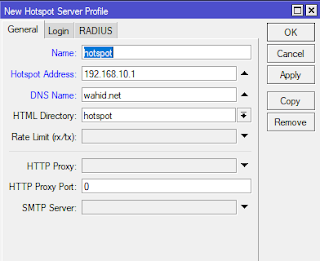






Belum ada Komentar untuk "Cara Membuat User login Hotspot MikroTik"
Posting Komentar